文章詳情頁
Win8系統下更改索引緩存位置的方法教程
瀏覽:92日期:2023-03-10 16:01:51
大家對于win8系統中的索引功能應該不陌生,因為我們可任意利用這個功能進行搜索我們需要的東西,對于用戶來說是很實用的功能,這也是win8系統升級之后受到很多贊賞的地方。但是隨著這個功能的使用度越來越大,索引功能帶來的緩存就會越積越多,這對于電腦來說也是個不小的負擔,如果一直積累不清理的話,會影響電腦的正常運行,所以要想個好辦法緩解問題的發生,今天小編教大家在win8系統中如何更改索引緩存位置,一定程度上緩解緩存對電腦的負擔。
Win8更改索引緩存位置步驟
第一步:既然修改索引緩存位置,我們就需要對索引進行設置,下面我們在Win8.1系統中,按組合鍵 WIN+F,打開搜索功能,然后鍵入“索引選項”,當然用拼音也能搜索到。

第二步:我們在打開“索引選項“后,點擊窗口底端的高級按鈕,然后在打開的高級選項窗口中,切換到索引設置界面。

3、接下來,點擊窗口下面的選擇新位置按鈕,這個時候,就可以對Windows.edb重新設置路徑了,我們可以將其設置在非系統盤,這樣就算文件變大了也不至于影響系統運行了。
這個方法對于懶人來說是很實用的,因為改變了索引緩存的位置,就不會對系統盤帶來負擔,對于電腦來說會好很多,所以趕緊來試一下這個方法吧!會給我們帶來很多便利哦!
相關文章:
1. 華為筆記本如何重裝系統win10?華為筆記本重裝Win10系統步驟教程2. 去掉系統快捷方式箭頭的途徑——修改注冊表3. 怎么在Windows10中為應用程序設置CPU進程優先級Windows?4. macbookair雙系統好嗎 Windows裝雙系統的好處和壞處5. Windows 注冊表LastKey鍵值的設置技巧6. Solaris系統下配置MPXIO7. Win10如何把網速調快?Win10提升網速的辦法8. 虛擬機win10鏡像怎么安裝_虛擬機安裝win10系統詳細教程9. 統信UOS系統怎么禁止窗口特效? 統信關閉窗口特效的技巧10. 統信uos怎么顯示隱藏文件? uos文件管理器隱藏文件的顯示方法
排行榜
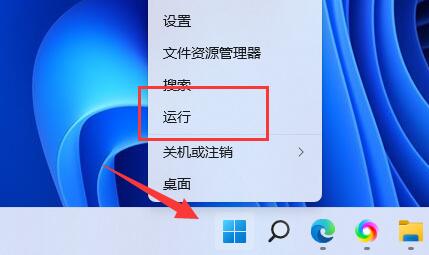
 網公網安備
網公網安備